- Возможные причины неработоспособности приложения «Кошелек»
- Проблемы с NFC
- Проблемы с интернет-соединением
- Необходимость обновления приложения
- Неполадки после обновления операционной системы устройства
- Способы решения проблем с приложением «Кошелек»
- Перезагрузка приложения и устройства
- Очистка кэша и данных приложения
- Проверка настроек NFC
- Обращение в службу поддержки приложения
Возможные причины неработоспособности приложения «Кошелек»
Существует несколько причин, по которым приложение «Кошелек» может работать некорректно.
- Проблемы с NFC⁚ неправильные настройки, отключение модуля или его физическая неисправность.
- Нестабильное интернет-соединение⁚ сбои в работе Wi-Fi или мобильного интернета.
- Устаревшая версия приложения⁚ отсутствие обновлений может вызывать ошибки в работе.
- Несовместимость с версией операционной системы⁚ после обновления могут возникать конфликты.
Важно понимать, что причина может быть как со стороны пользователя, так и со стороны разработчиков приложения.
Проблемы с NFC
Одной из самых частых причин, по которым приложение «Кошелек» может не работать, являются проблемы с NFC (Near Field Communication). Эта технология позволяет осуществлять бесконтактную оплату и обмен данными между вашим смартфоном и терминалом.
- NFC отключен на устройстве. Прежде всего, убедитесь, что NFC включен в настройках вашего смартфона. Обычно переключатель NFC находится в разделе «Подключения» или «Беспроводные сети».
- Неправильные настройки NFC. Убедитесь, что в настройках NFC выбран режим оплаты по умолчанию – «Кошелек». Иногда после обновления системы или установки сторонних приложений настройки NFC могут сбиться.
- Физическая неисправность модуля NFC. В редких случаях модуль NFC может быть поврежден, например, после падения или попадания влаги в устройство. В этом случае потребуется обратиться в сервисный центр для диагностики и ремонта.
- Неправильное расположение смартфона относительно терминала. Для успешной бесконтактной оплаты важно правильно прикладывать смартфон к терминалу. Обычно NFC-антенна располагается на задней панели устройства. Попробуйте немного подвигать смартфон, чтобы найти зону наилучшего контакта.
- Использование чехла, блокирующего сигнал NFC. Некоторые чехлы, особенно металлические или с магнитными элементами, могут создавать помехи для сигнала NFC. Попробуйте снять чехол и повторить попытку оплаты.
Если вы столкнулись с проблемами с NFC, попробуйте выполнить следующие действия⁚
- Перезагрузите устройство.
- Проверьте настройки NFC и убедитесь, что NFC включен и настроен правильно.
- Снимите чехол с устройства.
- Попробуйте приложить смартфон к терминалу другой стороной.
Если проблема не устранена, обратитесь в службу поддержки вашего банка или производителя смартфона для получения дальнейшей помощи.
Проблемы с интернет-соединением

Для корректной работы приложения «Кошелек» требуется стабильное интернет-соединение. Оно необходимо для авторизации, проверки баланса, обработки транзакций и других операций.
- Проверьте подключение Wi-Fi. Убедитесь, что Wi-Fi включен на вашем устройстве и вы подключены к правильной сети. Попробуйте открыть любой сайт в браузере, чтобы проверить доступ в интернет.
- Проверьте мобильное интернет-соединение. Если вы используете мобильный интернет, убедитесь, что он включен на вашем устройстве и у вас достаточно средств на балансе или подключен подходящий тариф. Проверьте уровень сигнала сети – слабый сигнал может привести к нестабильному соединению.
- Попробуйте переключиться между Wi-Fi и мобильным интернетом. Иногда проблемы с приложением «Кошелек» могут возникать из-за сбоев в работе определенного типа подключения. Попробуйте переключиться на другой тип соединения и проверьте, решит ли это проблему.
- Проверьте наличие VPN-соединения. VPN-соединение может замедлять работу интернета или блокировать доступ к некоторым ресурсам. Попробуйте отключить VPN и проверьте, работает ли приложение «Кошелек» корректно.
- Перезагрузите маршрутизатор или модем. Иногда проблемы с интернет-соединением могут быть связаны со сбоями в работе вашего маршрутизатора или модема. Попробуйте перезагрузить эти устройства и проверьте, решит ли это проблему.
Если вы проверили все вышеперечисленные пункты, но проблема с интернет-соединением не устранена, обратитесь к вашему интернет-провайдеру для получения помощи.
Необходимость обновления приложения
Мобильные приложения постоянно совершенствуются. Разработчики выпускают обновления, чтобы исправлять ошибки, повышать производительность, улучшать безопасность и добавлять новые функции. Использование устаревшей версии приложения «Кошелек» может привести к различным проблемам, включая⁚
- Сбои и ошибки в работе. Устаревшие версии приложений могут содержать ошибки и уязвимости, которые приводят к сбоям, зависаниям и другим проблемам в работе.
- Проблемы с совместимостью. Новые версии операционных систем или обновленные API могут быть несовместимы с устаревшими приложениями, что также приводит к сбоям и ошибкам;
- Уязвимости безопасности. В устаревших версиях приложений могут быть известные уязвимости безопасности, которые злоумышленники могут использовать для кражи ваших данных или денежных средств.
- Отсутствие новых функций. В новых версиях приложения «Кошелек» могут появляться новые функции, улучшающие пользовательский опыт и расширяющие возможности приложения.
- Прекращение поддержки. Разработчики могут прекратить поддержку устаревших версий приложений, что означает отсутствие обновлений безопасности и исправления ошибок.
Чтобы избежать проблем, связанных с использованием устаревшей версии приложения «Кошелек», рекомендуется регулярно обновлять его до последней доступной версии. Вы можете настроить автоматическое обновление приложений в настройках вашего устройства или проверять наличие обновлений вручную в магазине приложений (Google Play или App Store).
Неполадки после обновления операционной системы устройства
Обновления операционной системы (ОС) обычно приносят новые функции, улучшения безопасности и исправления ошибок. Однако иногда после обновления ОС пользователи сталкиваются с проблемами в работе приложений, в т.ч. и приложения «Кошелек».
Вот несколько причин, почему приложение «Кошелек» может работать некорректно после обновления ОС⁚
- Несовместимость версий. Новая версия ОС может содержать изменения, которые делают ее несовместимой с текущей версией приложения «Кошелек». Разработчики приложений обычно адаптируют свои продукты к новым версиям ОС, но это может занять некоторое время.
- Ошибки в обновлении ОС. Как и в любом программном обеспечении, в обновлениях ОС могут присутствовать ошибки, которые влияют на работу других приложений.
- Некорректная установка обновления. Если процесс обновления ОС был прерван или завершился с ошибкой, это может привести к проблемам в работе приложений, включая «Кошелек».
- Конфликты с другими приложениями. Обновление ОС может изменить работу системных библиотек или API, что приведет к конфликтам с другими приложениями, использующими те же ресурсы, что и «Кошелек».
- Недостаточно свободного места. После обновления ОС на устройстве может остаться недостаточно свободного места для корректной работы приложения «Кошелек».
Если вы столкнулись с проблемами в работе приложения «Кошелек» после обновления ОС, попробуйте выполнить следующие действия⁚
- Проверьте наличие обновлений для приложения «Кошелек» в магазине приложений.
- Перезагрузите устройство.
- Очистите кэш и данные приложения «Кошелек».
Если эти действия не помогли, возможно, потребуется обратиться в службу поддержки разработчика приложения или производителя устройства для получения дальнейших инструкций.
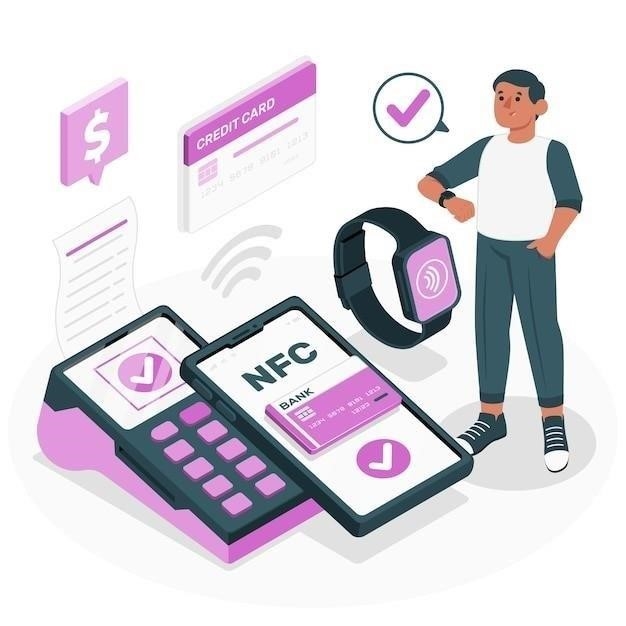
Способы решения проблем с приложением «Кошелек»
Если ваше приложение «Кошелек» работает некорректно, не отчаивайтесь! Существует ряд действий, которые помогут вам вернуть его к жизни.
- Перезапустите приложение или устройство.
- Очистите кэш и данные приложения.
- Проверьте настройки NFC и интернет-соединения.
Более подробно о каждом из способов и не только, читайте далее.
Перезагрузка приложения и устройства
Перезагрузка — это первое, что стоит попробовать при возникновении практически любых проблем с работой приложений, включая «Кошелек». Это простой и быстрый способ, который часто помогает устранить мелкие сбои и ошибки.
Как перезагрузить приложение «Кошелек»⁚
- Откройте меню многозадачности на вашем устройстве (обычно это кнопка с квадратиком или две перекрывающиеся линии).
- Найдите карточку приложения «Кошелек».
- Смахните карточку приложения вверх, чтобы закрыть его.
- Подождите несколько секунд и снова откройте приложение «Кошелек».
- Нажмите и удерживайте кнопку питания вашего устройства до появления меню.
- В меню выберите пункт «Перезагрузка» или «Перезагрузить».
- Дождитесь завершения перезагрузки устройства и снова откройте приложение «Кошелек».
Перезагрузка приложения и устройства позволяет сбросить временные данные, закрыть фоновые процессы и перезапустить работу приложения «Кошелек» с чистого листа. Это может помочь устранить незначительные ошибки и сбои, которые могут препятствовать нормальной работе приложения.
Если перезагрузка приложения и устройства не помогла решить проблему, переходите к следующим рекомендациям.
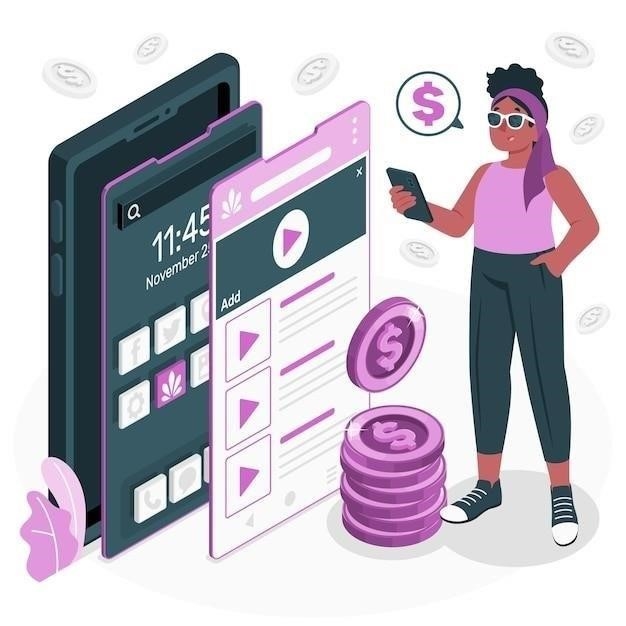
Очистка кэша и данных приложения
Кэш и данные приложения – это временные файлы, которые хранятся на вашем устройстве и используются приложением «Кошелек» для более быстрой загрузки информации и оптимизации работы. Однако со временем эти файлы могут накапливаться, повреждаться или вызывать конфликты, что приводит к ошибкам и сбоям в работе приложения.
Очистка кэша и данных приложения «Кошелек» может помочь устранить эти проблемы и вернуть приложению стабильность. Важно отметить, что очистка данных приложения удалит все ваши настройки и сохраненные данные, такие как история транзакций. Перед очисткой данных убедитесь, что у вас есть резервная копия важной информации.
Как очистить кэш и данные приложения «Кошелек» на Android⁚
- Откройте настройки вашего устройства.
- Перейдите в раздел «Приложения» или «Диспетчер приложений».
- Найдите приложение «Кошелек» в списке установленных приложений.
- Нажмите на приложение «Кошелек», чтобы открыть информацию о нем.
- В разделе «Хранилище» нажмите на кнопку «Очистить кэш».
- Для более глубокой очистки нажмите на кнопку «Очистить данные».
- Подтвердите очистку данных, нажав «ОК».

На устройствах iOS очистка кэша и данных приложения происходит немного иначе. Вместо отдельной функции очистки кэша, вы можете удалить и переустановить приложение «Кошелек». Это приведет к удалению всех данных приложения, включая кэш.
После очистки кэша и данных приложения «Кошелек» попробуйте снова запустить его и проверить, решена ли проблема.
Проверка настроек NFC
Если приложение «Кошелек» не работает при попытке бесконтактной оплаты, первым делом необходимо проверить настройки NFC на вашем устройстве. NFC (Near Field Communication) – это технология беспроводной связи, которая позволяет устройствам обмениваться данными на небольшом расстоянии, обычно до нескольких сантиметров.
Для проверки и настройки NFC на вашем устройстве Android, следуйте инструкции⁚
- Откройте настройки устройства, нажав на значок шестеренки на главном экране или в панели уведомлений.
- В строке поиска введите «NFC» или найдите соответствующий раздел в настройках, например, «Подключения» или «Беспроводные сети».
- Убедитесь, что переключатель NFC активен. Если он неактивен, нажмите на него, чтобы включить NFC.
- Если опция доступна, проверьте, выбрано ли приложение «Кошелек» в качестве приложения для бесконтактной оплаты по умолчанию.
- Также проверьте наличие пункта «Использовать NFC для» и убедитесь, что опция «Бесконтактная оплата» активна.
На устройствах iOS настройки NFC, как правило, недоступны для редактирования пользователем. Однако, вы можете проверить, поддерживает ли ваше устройство NFC и активно ли оно. Для этого⁚
- Откройте «Пункт управления», проведя пальцем вниз от правого верхнего угла экрана (на iPhone X и более новых моделях) или проведя пальцем вверх от нижнего края экрана (на iPhone 8 и более ранних моделях).
- Найдите значок NFC. Если он присутствует и активен (не серый), значит NFC включено на вашем устройстве.
После проверки и настройки NFC попробуйте снова воспользоваться приложением «Кошелек» для бесконтактной оплаты. Если проблема не устранена, переходите к следующим рекомендациям.
Обращение в службу поддержки приложения
Если вы перепробовали все вышеперечисленные способы, но приложение «Кошелек» по-прежнему работает некорректно, рекомендуется обратиться в службу поддержки приложения. Специалисты службы поддержки имеют доступ к более подробной информации о приложении и могут помочь вам решить проблему, с которой вы столкнулись.
- Найдите раздел «Помощь» или «Поддержка» в самом приложении. Обычно он находится в настройках или меню приложения. Там вы можете найти ответы на часто задаваемые вопросы, инструкции по устранению неполадок или форму обратной связи для связи со службой поддержки.
- Посетите официальный сайт приложения «Кошелек». На сайте обычно есть раздел «Поддержка» или «Помощь», где вы можете найти контактную информацию, онлайн-форму обратной связи или ссылку на чат с оператором.
- Обратитесь в службу поддержки вашего банка. Если вы используете приложение «Кошелек» от определенного банка, вы можете обратиться в службу поддержки этого банка для получения помощи. Сотрудники банка могут знать о проблемах, специфичных для их приложения.
При обращении в службу поддержки предоставьте следующую информацию⁚
- Описание проблемы⁚ что именно не работает, какие действия вы предпринимали для решения проблемы.
- Модель вашего устройства и версию операционной системы.
- Версию приложения «Кошелек».
- Скриншоты ошибок или сообщений, если это возможно.

Чем более подробную информацию вы предоставите, тем быстрее и эффективнее вам смогут помочь специалисты службы поддержки.









А я и не знал, что чехол может блокировать NFC. Надо будет свой проверить.
Очень часто сталкиваюсь с проблемами NFC, особенно после обновлений системы.
Действительно, причин может быть много. Хорошо, что в статье все подробно описано.
Спасибо, статья помогла! А то я уже испугалась, что придется в сервисный центр нести телефон.
Спасибо за статью, очень познавательно!
У меня как-то раз модуль NFC сломался, пришлось телефон в ремонт нести.
Полезно знать о возможных причинах, чтобы не паниковать раньше времени.
Полезная статья! У меня как раз Кошелек перестал работать, думал телефон сломался. Оказалось, NFC отключился после обновления.
Действительно, часто проблема в NFC. У меня чехол был виноват, блокировал сигнал.
А у меня из-за интернета Кошелек не работал. Переключилась на Wi-Fi и все заработало.
Спасибо за информацию! Теперь буду знать, что делать, если Кошелек снова заглючит.